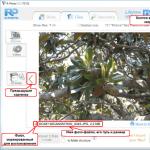Факт 1.Марката има значение. Ако ви убедят в обратното, не им вярвайте. Има голяма разлика между картите за камери на различни фирми. Например, Sandisk има няколко ексклузивни серии на Nikon, които могат да използват пълния потенциал на процесора на фотоапарата. Nikon и Sandisk съвместно разработиха карта с памет за Nikon D90, а малко по-късно и за Nikon D7000.
Факт 2.Общоприето е, че високоскоростните карти с памет са необходими само за заснемане на видео на камера. Всъщност, когато фотоапаратът обработва RAW файлове, високата скорост е още по-важна, защото фотоапаратът трябва да се справи с много данни за кратко време, особено когато снима непрекъснато. Следователно, колкото по-висока е скоростта, толкова по-добре.
Факт 3.Винаги форматирайте вашата карта с памет, вместо просто да изтривате снимки. Това ще ви помогне да избегнете различни грешки при запис на данни, тъй като форматирането актуализира структурата на папките на картата, което предотвратява грешки в базата данни. Трябва да форматирате картата не с помощта на компютър, а на камера.
Факт 4.Никога не изтривайте отделни снимки от карта с памет с помощта на компютър - това ще увеличи вероятността от грешки в базата данни. Собствениците на Canon трябва да обърнат особено внимание на този съвет, тъй като редовното изтриване на файлове през вашия компютър може да доведе до прословутата грешка ERR-99 (това е често срещана грешка и не винаги е свързана с картата с памет, но най-често картата е причината ).
Факт 5.В допълнение към техническите характеристики, трябва да вземете предвид специалната крехкост на сменяемите носители, особено на SD картите. Небрежното изваждане на картата от четеца на карти или камерата, както и съхраняването на място, което не е предназначено за носителя (отделно от пластмасовия контейнер), може да доведе до повреда на пластмасовата обвивка на картата (особено мястото, където са контактите намира) и пълната му неизползваемост.
Факт 6.Според Lexar картите с памет с голям капацитет изискват по-дълъг живот на батерията на фотоапарата, което означава, че по-малките носители могат да пестят енергия от батерията.
Факт 7.Продуктите на Lexar и Sandisk за професионални фотографи се доставят с програма за възстановяване на случайно изтрити файлове. Ако случайно изтриете или форматирате носителя, изтривайки важни данни, не премахвайте нищо от картата и стартирайте тази програма, когато се върнете у дома. Той може да възстанови информация дори след форматиране. Много е важно да запомните, че след случайно изтриване на файлове не трябва да записвате никакви файлове на картата - тоест не правете снимки.
Факт 8.Никога не пълнете картата си до последния мегабайт. На медията винаги трябва да има свободно място.
Факт 9.Ако индикаторът за работа на картата на фотоапарата (светлината в долната част на тялото) свети след серия от снимки, не изключвайте фотоапарата. Изчакайте, докато светлината изгасне. Не изключвайте веднага след серия от снимки. Освен това никога не изваждайте носители от камерата, без първо да я изключите.
Факт 10.За да копирате файлове на вашия компютър, е по-добре да използвате четец на карти, а не кабел на камера. Това ще увеличи скоростта на копиране и ще спести живота на батерията на фотоапарата.
Една от причините за загуба на снимки на Android е грешка при прехвърляне от паметта на SD карта, твърд диск или в облака. Ако копирате данните неправилно, рискувате да загубите всичко, което е било съхранявано на телефона ви от години.
Този симптом е много по-лесен за предотвратяване, отколкото за „лекуване“ (например, дори специалистите не винаги могат да възстановят файлове от вътрешната памет).
Съставих това ръководство за прехвърляне на файлове, за да отговоря на редица повтарящи се въпроси от читатели. Какви мерки трябва да се вземат при прехвърляне на файлове и има ли шанс да получите обратно „недокопирани“, повредени снимки? Прочетете внимателно текста и ще разберете.
Какво трябва да знаете, когато започнете да копирате файлове на телефона си
В тази част съм събрал точките, които са важни при копиране на файлове. Следвайки прости правила, ще се застраховате срещу загуба на файлове - снимки, видео, документи.
Уверете се, че файловете са копирани и не са повредени
Поставям тази точка на първо място, защото това е най-популярната причина за загуба на снимки. Ще опиша тъжна ситуация: копирате файлове, забравяте за тях, след известно време отваряте папката - и тя е празна, няма файлове на вашия телефон, компютър или SD карта.
За да избегнете бедствие, съветвам ви да направите следното:
- Копирайте файлове до получателя с помощта на файлов мениджър
- Уверете се, че всички файлове са копирани напълно (трябва да ги отворите във всеки зрител, като проверите целостта им)
- Чувствайте се свободни да изтриете файлове от източника - вече не ви трябват
Избягвайте "изрязването" на файлове, защото това премахва копие от източника. Ако имате повредени видео или фото файлове, няма да можете да повторите копирането!
Архивирайте важни файлове в облака
Преди да прехвърлите снимки или други данни от вътрешната памет на SD карта или компютър, силно препоръчително е да копирате файловете в облака. Облачните услуги включват изпитаните във времето Dropbox и Google Drive, както и приложението Google Photo (и услугата със същото име). Най-общо казано, трябва редовно да синхронизирате снимки в интернет, а не само веднъж.
Има обаче и обратната страна на монетата: лична информация може да изтече, ако акаунтът ви в облака бъде хакнат. Затова не препоръчваме да съхранявате там информация, която може да ви компрометира: интимни снимки, информация за кредитни карти, пароли и др.
Не прекъсвайте процеса на копиране
Основният проблем по време на прехвърляне е внезапното прекъсване на копирането. Например, ако копирате снимки от паметта на Android на SD карта и по това време батерията се изтощи или файловият мениджър се затвори, има риск някои от данните да бъдат само частично копирани. И това не е шега, тъй като много читатели описват този сценарий (вижте въпросите след статията). И така, какво трябва да наблюдавате?
- Не прекъсвайте копирането, дори ако решите, че сте избрали грешните файлове
- Уверете се, че батерията е заредена и има достатъчно мощност, за да копира данни от вашия телефон
- Проверете дали има достатъчно място на получателя. Ако сте натрупали гигабайти видеоклипове и снимки, същото количество свободно пространство трябва да има при получателя. Въпреки че най-вероятно системата ще издаде предупреждение, че няма достатъчно място, има ситуации, когато това не се случва автоматично.
Не съхранявайте файлове във вътрешната памет
Почти всяко приложение за Android (камера, редактор) ви позволява да изберете място за съхранение на файлове. Променете го от вътрешна памет на SD карта. Ако това не е възможно, потърсете алтернатива на тази програма.
Съхраняването на файлове на отделна карта има предимства:
- Повече място за съхранение (1 GB microSD струва по-малко от еквивалентна замяна на вътрешна памет на телефона)
- Много по-вероятно е да възстановите данни на SD карта, отколкото на телефон
- Няма нужда редовно да прехвърляте файлове напред и назад, за да изчистите паметта
Възстановяване от неуспешно копие
Втората част на ръководството е за това как всъщност да върнете файлове, ако сте ги загубили по време на процеса на копиране.
След като снимка изчезне, не копирайте новата информация в свободното пространство.
Ако не можете да намерите копираните файлове, проверете източника, от който сте копирали. Ако и те не са там, оставете всичко както е, сега остава само да опитате да възстановите файловете.
Ако започнете да записвате нови данни във вътрешната памет, значително ще намалите шансовете да получите нещо обратно. Ако е възможно, не отваряйте приложения на телефона си, тъй като те могат да копират файлове и да променят файловата структура без ваше знание. Всичко, което остава да направите, е да сканирате паметта в текущото й състояние с помощта на специални програми (прочетете за тях по-долу).
Възстановяването на снимки от вътрешна памет е трудно (но възможно)
За съжаление, все още няма лесен начин за възстановяване на снимки и други файлове от вътрешната памет. Трудността е, че няма да можете да търсите файлове в паметта на телефона чрез компютър, тъй като дискът не се показва като отделен файлов обем.
Могат да се препоръчат общо два метода:
- Приложения за възстановяване, инсталирани на телефона. По същество това е една безплатна програма - DiskDigger за Android. Той сканира някои области от вътрешната памет, където може да се намират файлове. Този подход има няколко недостатъка. Основното е, че програмата няма да намери повечето файлове и е ограничена в обхвата си на търсене.
- По-сложен метод за възстановяване от вътрешна памет е създаването на моментна снимка на вътрешната памет. Такова изображение може да бъде свързано към компютър като отделен диск и сканирано чрез програми за възстановяване на компютър.
Ако снимките са повредени, опитайте да ги възстановите отново
Ако сте проверили снимките и сте установили, че някои от тях не се отварят, съдържат артефакти, черни области или се отваря само миниатюра - уви, не можете да поправите тези снимки; можете да ги изтриете. В този случай можем да препоръчаме предишната стъпка - тоест възстановяване на оригиналните изображения от източника.
В коя папка се съхраняват снимките от галерията?
Ако сте загубили снимки от Галерията, това означава, че са изтрити от папката DCIM/Camera - на microSD картата памет или във вътрешната. Трябва да ги потърсите там.
Губи ли се качеството на снимката, когато се прехвърля от един източник на друг?
Не. Ако копирате файл, се записва пълно копие от него, байт по байт. Друго нещо е, че можете да повредите снимката, например, ако внезапно прекъснете процеса или в резултат на неочаквана грешка. Като правило, частично запазена снимка съдържа артефакти, тоест изкривявания. Това може да са черни или сиви зони.
Въпроси и отговори
Изправен съм пред проблема с преместването на снимки и видеоклипове от паметта на телефона на SD картата. При преместване на файлове пише "не може да се изпълни, файловете вече съществуват." Но те са в паметта на телефона. Пише, че паметта е пълна. Може случайно да съм деинсталирал някоя програма за това действие, тъй като постоянно чистя паметта на телефона, за да я увелича.
Отговор. Опитайте да копирате файловете на вашия компютър и през компютъра на карта с памет. Възможно е папки или снимки със същото име вече да съществуват; можете лесно да проверите това, като отворите папката, в която се опитвате да копирате файловете.
Между другото, не е нужно да почиствате вътрешната памет всеки път, просто настройте камерата или други приложения, така че да записват снимки и видеоклипове директно на картата.
Прехвърлих всички снимки от паметта на телефона си на флашка. В резултат на това всички файлове бяха преместени, но вместо снимка, първо имаше изображение на повредена снимка, а след това изчезнаха някъде. Претърсих целия телефон, пробвах го през компютъра и изтеглих програми за възстановяване на изтрити снимки - просто не мога да ги намеря. Къде могат да се съхраняват и как да се възстановят?
Отговор. Ако сте правили снимки с помощта на стандартното приложение Камера, вашите снимки се съхраняват в папката DCIM/Камера, потърсете ги там. Няма да намерите снимките, които сте направили със стандартни програми; имате нужда от такива, които сканират вътрешната памет, като DiskDigger.
1) Факт е, че майка ми загуби няколко снимки на телефона си (asus zenfhone 2). Свързах телефона й с USB кабел към лаптопа. Когато влязох, видях, че има снимки, но по някаква причина не ги виждам на телефона си. Прехвърлих ги на лаптопа и после обратно на телефона и естествено цялото качество се загуби. Какво да правя?
2) При преместване на музика например от паметта на телефона на карта с памет в папка губи ли се качеството? И ако преместих няколко състезания, защото не можах да разбера папките на телефона си с Android.
Отговор. Качеството на изображението не може да бъде влошено по време на прехвърляне. Най-вероятно не сте копирали пълни изображения, а скици, които всъщност са по-лоши по качество (по-точно по разделителна способност).
Купих сит карта и преместих всички снимки там, но след това те изчезнаха. Отидох в сервизния център и те казаха, че „преместването е извършено неправилно“ и не могат да бъдат възстановени. Но мисля, че е възможно, помогнете!
Отговор. Изображенията все още може да се съхраняват във вътрешната памет на телефона. Направете снимка на картата с памет, свържете диска към файловата система и опитайте да намерите файлове с помощта на PhotoRec или Recuva, като посочите графичния формат във филтъра. Всяка програма за възстановяване на снимки на компютър ще свърши работа.
1) Исках да прехвърля файлове в друга папка на телефона си, изрязах файловете през компютъра, отидох в желаната папка, щракнах върху поставяне, но файловете не се появиха и не бяха в първоначалната папка
2) Файловете наскоро бяха изтрити при преместване от телефон на компютър. Преместването очевидно се е объркало и процесът не е стартирал, а когато е отменен, преместените файлове са били изтрити от телефона и също не са в кошчето.
3) Имам Android 6, телефон LEAGOO M8. Маркирах снимките, след това щракнах върху Преместване и поставяне и сега не мога да намеря снимките. Прегледах всички папки. Възможно ли е да ги върна и къде мога да ги намеря?
4) Исках да освободя паметта на моя ТЕЛЕФОН, отидох във файловия мениджър, в секцията „изображения“, всичките ми данни за изображения бяха там, включително видеоклипове, екранни снимки, снимки и т.н. След като проверих всички снимки в мениджъра, ги изтрих! Не само от мениджъра, но и от самия телефон. Не знам какво да правя.
Отговор. Грешката ви е, че сте прехвърлили снимките (команда Изрязване), а не сте ги копирали. Следователно, в резултат на повредата, копие на файловете не е запазено в източника. Трябва да потърсите изтрити файлове във вътрешната памет на вашето мобилно устройство - предимно в папката DCIM/Camera - на карта с памет (microsd) или във вътрешната памет на телефона.
Опитах се да преместя снимки от паметта на телефона си на SD карта. Операцията е извършена през настолен компютър чрез свързване на устройството към него чрез USB порт. Преди време се сблъсках с такъв проблем, но тъй като тогава успях да направя копие на файловете, не му придадох никакво значение. Сега, след известно време, отново се сблъсках с този проблем; нямах време първо да запазя снимката. Опитах се да възстановя последните файлове от флашка (sd) - тези снимки ги няма. Има чувството, че са били заседнали някъде или са останали на телефона, но сега не се виждат. Пробвах купища програми за два дни - без резултат. Сега се боря с PhotoRec и все още няма резултат. Не мога да разбера как да избера памет на устройството за сканиране, предлагат се само дискове...
Отговор. Добре формулирахте въпроса и частично се опитахте да възстановите снимките. Основната задача, както казваш, е да се свърже вътрешната памет като отделен диск, за да могат програми като PhotoRec да работят с нея като карта с памет. Това е възможно, но процедурата е доста сложна.
Снимките и видеоклиповете са изчезнали от галерията. Исках да освободя памет на телефона си и го прехвърлих на карта с памет, сега са разпръснати в папки, но ги няма в галерията. Прехвърлям го обратно в паметта на телефона и все още липсва в галерията. Преди файловете, получени от WhatsApp или изтеглени, се появяваха веднага в галерията, но сега те са разпръснати в папки, много неудобно.
Отговор. За да могат файловете да се показват в Android Gallery, те трябва да бъдат поставени в папката DCIM/Camera. Конфигурирайте приложенията, от които се нуждаете (Whatsapp и др.), като посочите тази папка за запазване.
Имам Samsung j5 на Android. Вчера получих съобщение, че паметта на устройството е пълна (16 GB). Прехвърлих снимки от устройството на карта с памет. Днес телефона започна да замръзва, но нямаше снимки. Карта за 64. Вчера показа 16, днес 6. Как да върна снимката и какво не е наред с телефона? Иконата на картата с памет в горния ляв ъгъл свети цял ден и ви моли да я изключите или извадите.
Отговор. Отворете картата с памет през компютъра си и проверете за скрити файлове. Можете да използвате филтъра за търсене във файловия мениджър, за да намерите всички файлове за определена дата (когато сте копирали снимката на картата с памет).
Мястото на картата с памет може да бъде заето от големи файлове; можете да ги намерите и чрез мобилното приложение CCleaner (това ще помогне за изчистване на големи файлове).
Ако искате да върнете картата с памет към оригиналния й размер, можете да я форматирате, като се уверите, че на нея няма нищо важно. За целта препоръчваме приложението SDFormatter.
Копирах снимки от SD на компютъра след известно време спрях да копирам, свърших работата правилно и изключих всичко. На следващия ден, искайки да продължа да работя, видях съобщение: „Това устройство не поддържа карта с памет.“ Навсякъде се опитах да инсталирам карта с памет, за да копирам снимки - всички устройства го виждат, но „не поддържат“. поискайте да го форматирате, но там има останали много важни снимки и не смея да го направя. Опитвайки се да преинсталирам драйвера на картата, го изтрих, след което не можах да го инсталирам отново на картата. Картата е без механични повреди.
Моля ви да ми помогнете да възстановя снимки от SD карта.
Снимките са изчезнали от Transcend 128Gb SD карта. Телефон Asus_Z00LD. Android 6.0.1. Снимките се записват автоматично на SD картата. При сортиране по папка на SD картата снимките изчезнаха. Нови папки, в които са били преместени снимки, не се показват. Най-новите снимки, от които се нуждаете, не са в облака. Искам да ги възстановя. Ако се опитате да прикачите снимки в Whatsup, изчезналите снимки се виждат, но е невъзможно да ги прикачите и изпратите. Моля, дайте съвет как да действате правилно в такава ситуация?
Нито едно устройство не вижда моята SD карта - нито телефонът, нито лаптопът ми. Занесох SD картата на ремонта на телефона си, майсторът каза, че е изгоряла, защото никое устройство не може да я види. Всичко остава на SD картата - снимки и видеоклипове Възможно ли е да ги възстановите по някакъв начин? Или ако картата е изгоряла това невъзможно ли е?
Използвах MIUI Explorer, за да прехвърля файлове от телефона си на карта с памет (по погрешка веднага използвах „изрязване“). Прехвърлянето на папката с екранни снимки (3,5 GB) доведе не само до пълно нулиране на датата на създаване на всички файлове, но и разбърка почти всички файлове в произволен ред (очевидно времето за прехвърляне вече се взема предвид от Explorer и в същото време галерия, като дата на създаване, но как прехвърля повечето от файловете в произволен ред в една папка, докато запазва цялата хронология в друга, където няма много по-малко файлове и тежест - за мен обаче е загадка това вече са недостатъци на системната помощна програма.) Същата глупост се случи с папката за изтегляне на браузъра. Но е смешно, че всичко е наред с папката с изтеглени файлове и снимки от камерата ...
Възможно ли е всичко да се върне в предишното му състояние? Например чрез същата програма за възстановяване на данни, която може да възстанови екранни снимки в правилната верига (добре, ако може да върне предишната дата на създаване).
Купих си micro sd флашка. Реших да прехвърля снимки от телефона си на флашка. Всичко беше прехвърлено, но снимките не се отварят (Android казва "format is not supported" и в свойствата пише резолюция 1x1). Все още не всички снимки са прехвърлени, въпреки че прехвърлянето приключи успешно.
SD картата е прехвърлена на друг телефон. След това погледнах - новият телефон няма тези снимки, исках да прехвърля снимките на компютъра от телефона, който преди имаше SD карта, но не можах да намеря снимките никъде. Върнах SD картата в стария телефон - пак нищо. Прегледахме приложението на компютъра - нямаше нищо на SD картата. Започнах да търся във всички папки във вътрешната памет. Нищо... Не знам какво да правя, а в града няма добър майстор...
Прехвърлих снимки от моя компютър на стара карта с памет, която преди това се опитах да форматирам, но не се получи. Седях и изтривах файлове ръчно. След това изтеглих снимките и поставих картата с памет в телефона. Но нови снимки изобщо нямаше. Само стари файлове. Какво да правя?
Прехвърлих всичко от вътрешната памет на SD картата чрез компютър, след това премахнах USB както се очакваше и установих, че всичко от SD картата е изчезнало, изтрито. Чрез програмата DiskDigger можете да възстановите само ненужни снимки, които изтрих по-рано. Моля, помогнете ми да върна съдържанието на SD картата!
В телефона има SD карта, но някак си се оказа празна. Не можах да го форматирам. Единственото нещо е, че телефонът беше изпуснат няколко пъти. Помогнете ми да възстановя снимката на SD картата (снимка на сина ми от родилния дом). Те също не са налични в галерията на Android.
На фотоапарата има карта с памет, в нея са всички направени снимки, но при свързване към компютъра изписва, че SD картата или файла са повредени и не се четат. Възможно ли е да се направи нещо? Той съдържа важни снимки, които трябва да бъдат качени на вашия компютър.
В момента вече има много различни модели - както телефони, така и камери, поддържани от SD карти. И същите тези карти с памет са основното хранилище на данни и средство за запис на видео и фото документи. Почти всяко устройство, включително microSD, не е имунизирано срещу всякакви повреди и грешки. Поради това повечето производители препоръчват да извадите картата с памет само когато устройството е изключено и да я поставите по същия начин.
Все пак много потребители пренебрегват това правило и като наказание получават или повредени карти с памет, или напълно изгорени. Но проблемите с картата с памет възникват не само поради тази причина. Понякога може да възникне повреда, когато телефонът е напълно разреден, докато някои файлове се записват на картата с памет или обикновено възникнат повреди поради неочаквани причини. По този начин повредената карта с памет може да съдържа куп неразбираеми и нечетливи файлове, които, съдейки по заглавието на статията, могат да бъдат възстановени.
Какво е необходимо за възстановяване на данни от карта с памет?
(ще възстановим снимки и видеоклипове)
За да възстановим всички файлове или поне частично, ще използваме прост и бърз метод. В интернет можете да намерите много различни инструкции за възстановяване на файлове, но в тази статия ще анализираме метод, който е подходящ за начинаещи.
Ще използваме интересна програма, наречена ZAR X Systems софтуер за възстановяване. Пълната версия на тази програма е платена, но безплатната версия също е подходяща за нас, тоест инструментът за възстановяване на данни е в демо версия и може да се използва напълно безплатно.
За да започнете, разбира се, изтеглете програмата от връзката по-горе. След това инсталирайте. Сега трябва да се уверите, че имате достатъчно свободно място на вашия твърд диск. Това е необходимо точно за възстановяване на данни. Ако имате 8 GB карта с памет, тогава трябва да имате 8 GB свободни на вашия твърд диск. Освен това трябва да имате със себе си четец на карти(четец на карти с памет), за да можем да го свържем към компютъра. Лаптопът обикновено вече има специален вграден слот.
Процес на възстановяване
Между другото, по-добре е да не пипате или преименувате всичко, което е на картата с памет, така че възстановяването да е по-успешно.
Сега свържете картата с памет към компютъра, отворете ZAR X и изберете възстановяване на изображение " Възстановяване на изображение».
Ще се появи списък с дискове, в който изберете повредената карта с памет, след което натиснете бутона Следващия.
Сега просто трябва да изчакаме, докато програмата сканира флаш устройството и започне възстановяването.
След като картата с памет бъде сканирана, можете да изберете как да възстановите - напълно или частично.
За да възстановите напълно всички файлове, трябва да поставите отметки в квадратчетата - RAW и FAT, сега щракнете Следващия.
Сега посочете целевата папка и щракнете Започнете да копирате. Процесът на възстановяване започва.Най-вероятно не всички файлове ще бъдат възстановени, въпреки че процентът на възстановяване е доста висок 80-90%.
Сега можете да форматирате картата с памет и да я използвате отново, като прехвърлите възстановените файлове там.
Повечето домашни и професионални цифрови фотоапарати съхраняват файлове със снимки на карти с памет, като Secure Digital (SD) или CompactFlash. Те често могат да бъдат случайно форматирани (това е възможно, например, ако картата с памет е поставена в друго устройство) и никой не е имунизиран от случайно изтриване на снимки от картата с памет, както на самата камера, така и на компютъра. Освен това, ако картата с памет бъде извадена неправилно от устройството, тя може да се повреди и файловете й да не могат да се четат. Това се случва през цялото време, дори и с опитни потребители. За щастие, възстановяването на снимки от карта с памет на цифров фотоапарат е доста лесно с помощта на R-Undelete, независимо дали са били просто изтрити или картата с памет е била форматирана (повредена).
Възстановяването на файлове от карти с памет не се различава много от възстановяването на изгубени, повредени или изтрити данни от други носители, като например твърд диск. Всъщност шансовете за успех с картите с памет на цифров фотоапарат често са по-високи поради следните три причини: картите с памет обикновено са с по-малък размер (128GB или по-малко); файловете върху тях обикновено са нефрагментирани; Те съхраняват предимно само снимки и видео файлове.
В тази статия ще разгледаме двата най-типични случая. Първият случай е възстановяването на случайно изтрити снимки от карта с памет с помощта на R-Undelete. Вторият е за възстановяване на снимки, след като картата с памет е била форматирана или файловата система на нея е била повредена. В повечето случаи файловете могат да бъдат възстановени дори ако картата не може да бъде прочетена на компютър или цифров фотоапарат.
Преди всичко
Първото нещо, което трябва да направите, ако случайно изтриете снимки или форматирате карта с памет, е незабавно спрете да го използвате. Записването на данни на такава карта или дори четенето на информация от нея може да доведе до презаписване на изгубени данни, като по този начин намалява шансовете за успешно възстановяване.
Изтеглете и инсталирайте помощната програма R-Възстановяване(ако все още не сте го направили). Вижте уеб страницата.
Малките SD карти (32 GB или по-малки) почти винаги са форматирани като FAT32 устройства, докато по-големите карти са форматирани като exFAT устройства. R-Undelete не изисква регистрация за възстановяване на FAT или exFAT устройства.
Преди да започнете да възстановявате снимки, добре е да разберете поне основните принципи на това как се съхраняват на картите с памет. Когато използвате цифров фотоапарат, на картата с памет се създава автоматично генерирана структура на файл/папка. За всяка камера е различно, но в повечето случаи имената на файлове/папки съдържат номера на снимката и името на производителя на камерата. Например по-долу можете да видите структурата на файла/папката, създадена с помощта на цифров фотоапарат на Canon:
Ако имате фотоапарат Nikon, ще бъдат създадени папки с имена като 100NIKON, 200NIKON и т.н. Тази стандартна структура на именуване увеличава шансовете за възстановяване на изтрити снимки с помощта на R-Undelete.
След като инсталирате R-Undelete на вашия компютър, можете да поставите карта с памет в четец на карти, свързан към компютъра. Можете да използвате или външен четец на карти, свързан чрез USB, или вътрешен (вграден) четец на карти на настолен компютър, лаптоп или принтер. След това компютърът ще разпознае картата с памет и в главния прозорец на R-Undelete ще се появи друг диск.
Въпреки че снимките ви позволяват да ги виждате доста ясно, можете да ги видите по-подробно във вградения преглед. Щракнете с десния бутон върху файла, за да го видите. 
За да увеличите изображението, щракнете върху него.
Затворете програмата за преглед, за да се върнете към останалите файлове.
След като бъдат намерени изтритите файлове, маркирайте ги за възстановяване. Това е по-лесно да се направи, когато файловете се показват като един списък от файлове с подробности (Подробности): 
За да увеличите изображението, щракнете върху него.

За да увеличите изображението, щракнете върху него.

За да увеличите изображението, щракнете върху него.
Възстановяване на снимки от повредени или форматирани карти с памет
Загубата на снимки на карта с памет е възможна или в резултат на тяхното последователно изтриване, или в резултат на форматиране на картата с памет. Картите с памет обикновено се форматират, преди да могат да се използват на компютър или цифров фотоапарат. Преди да започне форматирането, ще видите предупреждение, че всички данни на диска ще бъдат унищожени. Въпреки това, в зависимост от метода на форматиране и скоростта на възстановяване, вие все пак ще можете да възстановите снимки, записани преди това на картата с памет, дори след като е била преформатирана. Най-добрият шанс за възстановяване на изгубени снимки е, ако е извършено бързо форматиране. Бързото форматиране не променя съдържанието на картата - то просто изтрива файловата система, така че други устройства или програми да могат да записват своите файлове върху съществуващите. Така че, ако на такава карта не са записани нови данни, тогава можете да възстановите всички изгубени снимки. По същия начин, ако файловата система на карта с памет е била повредена и картата е станала нечетима (например, извадена е неправилно), тогава можете да възстановите снимки от нея с помощта на R-Undelete, дори ако не може да бъде разпозната в Windows или Mac. В този случай, използвайки R-Undelete, можете да извършите „търсене на файлов подпис“ или, както често се казва, търсене чрез сканиране на файлове от известни типове. R-Undelete ще търси файлове въз основа на техните сигнатури, които са уникални за всеки тип файл, което им позволява да бъдат правилно идентифицирани и възстановени.
Моля, обърнете внимание: За разлика от бързото форматиране (форматиране, което се извършва на повечето цифрови фотоапарати), пълното, сигурно форматиране и други подобни опции за почистване на дисково пространство може да направят вашите файлове невъзстановими. Нека отбележим отново, че можете да оцените шансовете за възстановяване с помощта на R-Undelete viewer.
Стартирайте R-Undelete. В панела Дискове намерете четеца на карти с памет и неговото логическо устройство. Това може да стане по размер на картата (1-256GB, докато дисковете са 500GB или по-големи) 
За да увеличите изображението, щракнете върху него.
Задръжте курсора на мишката върху SD картата и щракнете върху елемента от менюто Показване на файлове, който се появява под иконата на диска.
Но в този случай R-Undelete няма да намери никакви файлове, защото файловете не съществуват след форматирането. Можете да опитате да стартирате дълбоко сканиране, за да намерите изгубени файлове. По време на тази процедура R-Undelete дълбоко анализира всички данни на диска, включително парсване на информация и търсене на файлове въз основа на техните сигнатури. Можете да получите повече информация относно дълбокото сканиране и файловите подписи в онлайн помощта за R-Undelete: 
За да увеличите изображението, щракнете върху него.
Кликнете върху бутона Дълбоко сканиране. R-Undelete ще започне сканиране. Можете да наблюдавате процеса на сканиране, докато R-Undelete анализира SD картата. 
За да увеличите изображението, щракнете върху него.
В зависимост от вашия хардуер времето за сканиране може да варира дори по време на процеса на сканиране и може да бъде доста дълго за големи SD карти. Процесът на сканиране може да бъде прекъснат временно и след това продължен чрез щракване върху бутона Възобновяване.
Файловете могат да се търсят и разглеждат, както е описано в раздела Възстановяване на изтрити снимки.
След търсене на изтрити файлове, маркирайте ги за възстановяване: 
За да увеличите изображението, щракнете върху него.
Когато необходимите файлове са маркирани за възстановяване, трябва да подготвите достатъчно голямо свободно място на друг диск, за да запазите тези файлове.
Никога не запазвайте възстановени файлове на същото място, където са били, в противен случай те могат да бъдат загубени завинаги!
Изберете как R-Undelete записва файлове: в папки по тип файл или в действителна структура на папки.
След като сте направили всички необходими приготовления, щракнете върху бутона Възстановяване, за да започнете процеса на възстановяване на файла. Изчакайте, докато R-Undelete възстанови файловете и вижте резултатите. 
За да увеличите изображението, щракнете върху него.
След като възстановяването приключи, папката с възстановените файлове ще се отвори автоматично. 
За да увеличите изображението, щракнете върху него.
Заключение
Доста често потребителят може случайно да изтрие снимки от карта с памет или случайно да я форматира. За щастие, възстановяването на снимки от карта с памет е доста лесно с помощта на помощната програма R-Undelete. В него можете да използвате два ефективни метода за възстановяване на файлове, които са най-подходящи за решаване на тези проблеми. „Бързото търсене на изгубени файлове“ ви позволява да възстановите изтритите файлове, преди да бъдат презаписани, докато дълбокото сканиране ви позволява да намирате снимки дори когато файловата система е изтрита или повредена. Така че, преди да изпаднете в паника, платете стотици долари на специалисти по възстановяване на данни и най-важното, преди да започнете да записвате нови данни на картата с памет, използвайте горните техники и се опитайте да намерите и възстановите изгубени снимки и видеоклипове с помощта на R-Undelete. Възстановява файлове от SD карти без регистрация, т.е. безплатно.